怎么用金舟PDF编辑器新建PDF文档
- 来源: 金舟软件
- 作者:sumin
- 时间:2023-08-16 19:29:55
软件支持对PDF文档进行二次编辑,也可创建新的PDF文档,大致步骤如下:
方法步骤:
第一步、打开金舟PDF编辑器,在这里选择“新建PDF”;
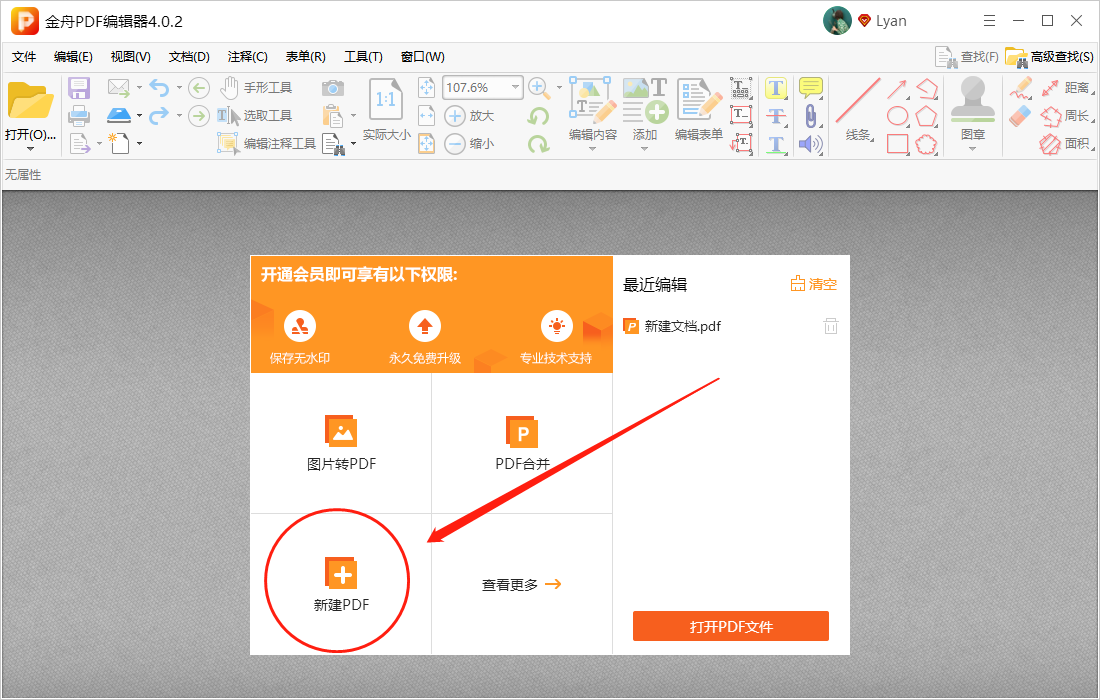
第二步、如图,在以下窗口中选择页面大小、方向、数量参数,点击“确定”;
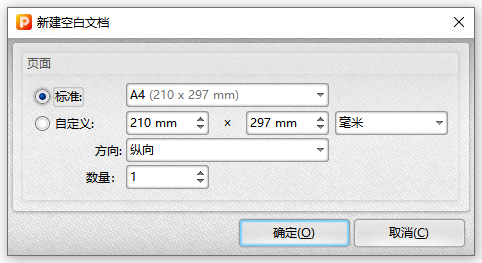
第三步、创建好后,点击“添加”可根据自己的需要添加内容,然后进行编辑即可;
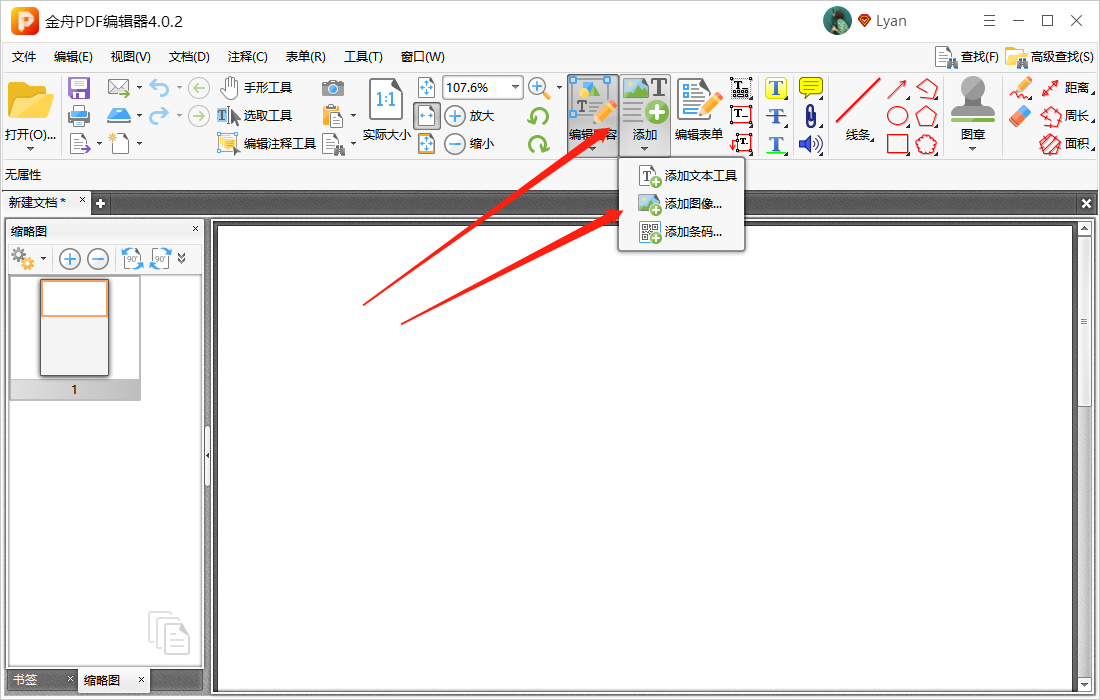
第四步、完成编辑后,记得保存文档;
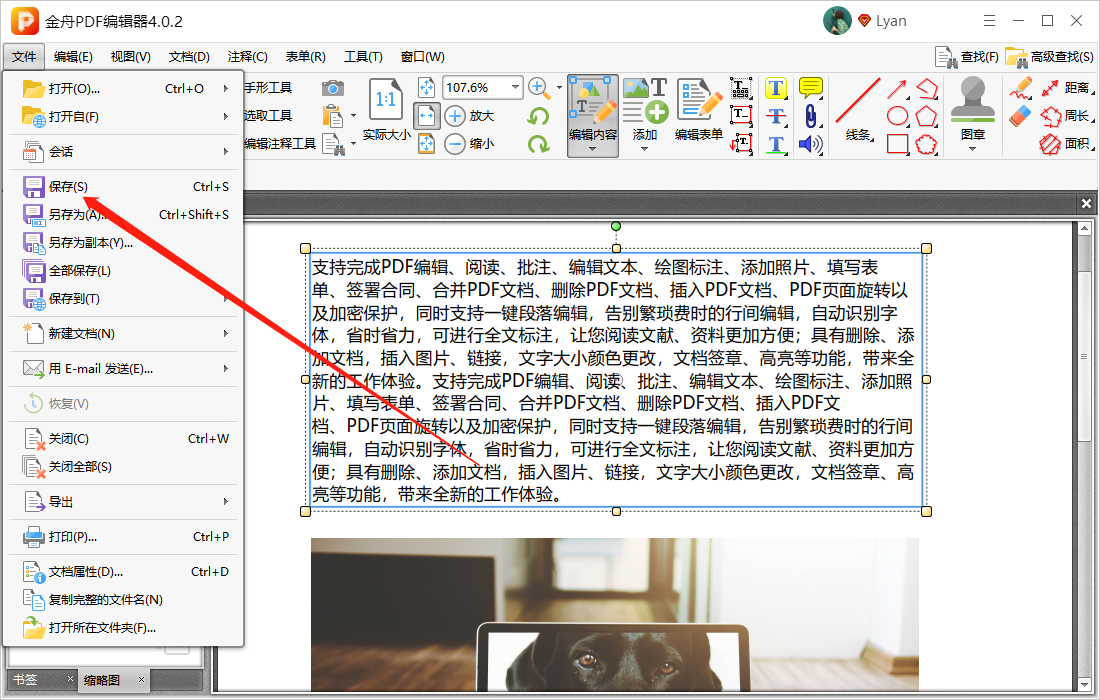
第五步、选择需要保存的位置,设置文件名,点击“保存”就完成了。
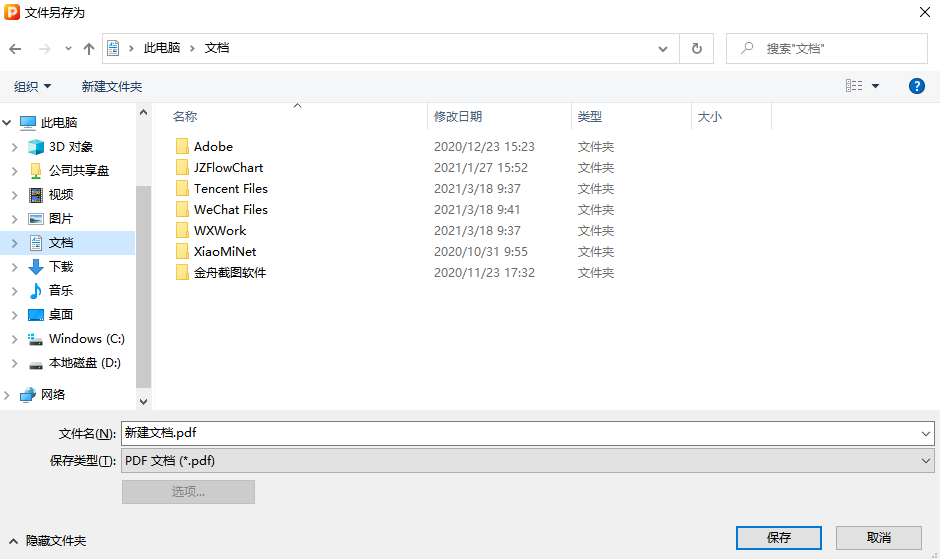
如果想要深入了解我们的产品,请到江下科技产品中心中了解更多产品信息!
往期文章:






























































































 官方正版
官方正版
 纯净安全
纯净安全









